簡介
本文檔介紹從命令列(CLI)和vManage在控制器模式下升級或降級SD-WAN思科邊緣路由器的過程。
必要條件
需求
規劃路由器升級的原因有多種,例如:
升級路由器時,也請考慮以下有用資訊:
採用元件
本文件所述內容不限於特定軟體和硬體版本。但是,本文檔中的輸出基於以下軟體和硬體版本:
- Cisco IOS® XE CSR1000v 17.x
- Cisco vManage 20.8.1
本文中的資訊是根據特定實驗室環境內的裝置所建立。文中使用到的所有裝置皆從已清除(預設)的組態來啟動。如果您的網路運作中,請確保您瞭解任何指令可能造成的影響。
檢查所需的DRAM和校驗和
要檢視所需的最小記憶體,請執行以下步驟:
- 導覽至Software Download頁面。
- 為您的路由器選擇適當的選項以訪問下載頁。
- 在下載頁面中,將滑鼠懸停在映像名稱上以檢視所需的最小記憶體、MD5校驗和,以及SHA512校驗和。
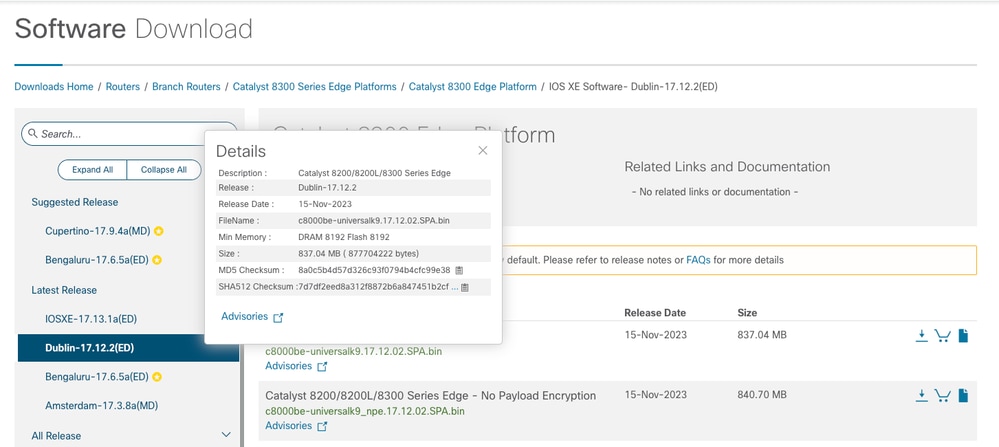 軟體下載最低記憶體
軟體下載最低記憶體
升級SD-WAN Cisco Edge Router
SD-WAN思科邊緣路由器CLI升級
第一節 分步顯示如何瀏覽CLI升級過程。Cisco Edge路由器升級過程可能類似於vEdge升級,但主要取決於使用的命令。接下來的步驟顯示如何啟動程式:
步驟 1.驗證Cisco Edge路由器上的當前版本和可用空間。
檢查裝置上當前安裝的版本。對於此特定示例,Cisco Edge Router安裝了版本17.04.02:
Router#show version | include Cisco IOS
Cisco IOS XE Software, Version 17.04.02
在SD-WAN路由器中,您可以檢查正在使用的版本和可用空間:
Router#show sdwan software
VERSION ACTIVE DEFAULT PREVIOUS CONFIRMED TIMESTAMP
----------------------------------------------------------------------------------
17.04.02.0.2620 true true false - 2021-09-06T03:32:34-00:00
Total Space:387M Used Space:127M Available Space:255M
步驟 2.將所需的映像傳輸/上傳到思科邊緣路由器。
要傳輸影象而不需要vManage,您可以使用以下兩個選項:
- FTP/TFTP
- USB驅動器
對於這兩個選項,升級過程是相同的。如果您沒有任何TFTP/FTP伺服器,或者您的路由器處於遠端訪問受限的隔離環境中,USB驅動器選項非常有用。在此範例中,使用TFTP/FTP選項:
Router##copy tftp: bootflash:
Address or name of remote host []? 10.1.1.1
Source filename []? c8000v-universalk9.17.08.01a.SPA.bin
Destination filename [c8000v-universalk9.17.08.01a.SPA.bin]?
Accessing tftp://10.1.1.1/c8000v-universalk9.17.08.01a.SPA.bin...
Router#copy usb0: bootflash:
Source filename []? c8000v-universalk9.17.08.01a.SPA.bin
Destination filename [c8000v-universalk9.17.08.01a.SPA.bin]?
檢查新映像是否存在並已正確上傳到本地儲存(快閃記憶體或bootflash)。
Router#dir
Directory of bootflash:/
xxxxxx -rw- 11879476 Jun 29 2022 12:42:37 +00:00 c8000v-universalk9.17.08.01a.SPA.bin
步驟 3.將新軟體安裝到路由器中。
成功上傳新映像後,您必須確定正確的路徑和名稱,並在request platform software sdwan software install命令結束時使用它。 請務必注意,此步驟不會重新載入您的路由器,並且映像需要啟用另一個操作。
Router#request platform software sdwan software install bootflash:c8000v-universalk9.17.08.01a.SPA.bin
(可選)現在驗證路由器的狀態。使用show sdwan software命令,您可以檢驗新的軟體版本現在是否正確顯示在路由器中,但是,請觀察ACTIVE和DEFAULT值顯示為false(表示該映像已經存在,並且準備啟用)。
Router#show sdwan software
VERSION ACTIVE DEFAULT PREVIOUS CONFIRMED TIMESTAMP
----------------------------------------------------------------------------------
17.04.02.0.2620 true true false - 2021-09-06T03:32:34-00:00
17.08.01.0.1526 false false false - 2022-06-29T22:32:28-00:00
Total Space:387M Used Space:148M Available Space:235M
另一個可以驗證的地方是bootflash。現在,您可以看到.bin映像已展開,且套裝軟體已列出並就緒:
Router#dir
Directory of bootflash:/
393598 -rw- 6895 Jun 29 2022 22:31:55 +00:00 c8000v-universalk9.17.08.01a.SPA.conf
393229 -rw- 51957778 Jun 29 2022 22:31:55 +00:00 c8000v-rpboot.17.08.01a.SPA.pkg
393650 -rw- 800670808 Jun 29 2022 22:30:33 +00:00 c8000v-mono-universalk9.17.08.01a.SPA.pkg
393617 -rw- 4359240 Jun 29 2022 22:30:13 +00:00 c8000v-firmware_nim_ge.17.08.01a.SPA.pkg
393620 -rw- 5575756 Jun 29 2022 22:30:13 +00:00 c8000v-firmware_nim_xdsl.17.08.01a.SPA.pkg
393618 -rw- 11568204 Jun 29 2022 22:30:13 +00:00 c8000v-firmware_nim_shdsl.17.08.01a.SPA.pkg
393616 -rw- 17724492 Jun 29 2022 22:30:13 +00:00 c8000v-firmware_nim_cwan.17.08.01a.SPA.pkg
393610 -rw- 13038668 Jun 29 2022 22:30:13 +00:00 c8000v-firmware_nim_async.17.08.01a.SPA.pkg
393608 -rw- 11760716 Jun 29 2022 22:30:12 +00:00 c8000v-firmware_ngwic_t1e1.17.08.01a.SPA.pkg
393606 -rw- 2376780 Jun 29 2022 22:30:12 +00:00 c8000v-firmware_dsp_sp2700.17.08.01a.SPA.pkg
393605 -rw- 66636 Jun 29 2022 22:30:12 +00:00 c8000v-firmware_dreamliner.17.08.01a.SPA.pkg
步驟 4.啟用、確認和設定預設版本。
成功安裝映像後,下一步是啟用它。使用命令request platform software sdwan software activate以點十進位制記法引入版本。在本例中,使用的版本是17.08.01.0.1526。版本號可以從show sdwan software輸出中獲取。
Router#request platform software sdwan software activate 17.08.01.0.1526
註:執行request platform software sdwan software activate命令後,Cisco Edge Router裝置開始重新載入過程。為避免任何中斷,必須考慮如果執行此命令,則無法停止重新載入。
路由器完成重新載入過程後,您需要將新軟體設定為預設軟體。要執行此操作,請執行request platform software sdwan software set-default:
Router#request platform software sdwan software set-default 17.08.01.0.1526
作為CLI升級過程的最後一步,執行命令request platform software sdwan software upgrade-confirm。 此步驟是必需的,否則,如果不確認升級,您的路由器可以回滾到舊版本。
Router#request platform software sdwan software upgrade-confirm
透過最後這個操作,您已經完成了任何Cisco IOS XE SD-WAN Cisco Edge路由器升級過程。要執行降級過程,請使用到目前為止介紹的相同步驟,並選擇適當的映像版本。
驗證
(可選)一旦程式完成,您可以使用之前使用的一些指令來確認新版本現在在裝置上處於使用中狀態。 請注意,引數ACTIVE和DEFAULT顯示一個真實值,而CONFIRMED引數顯示一個使用者值。
Router#show version | include Cisco IOS
Cisco IOS XE Software, Version 17.8.1a
Router#show sdwan software
VERSION ACTIVE DEFAULT PREVIOUS CONFIRMED TIMESTAMP
----------------------------------------------------------------------------------
17.04.02.0.2620 false false false - 2021-09-06T03:32:34-00:00
17.08.01.0.1526 true true false user 2022-06-29T22:50:12-00:00
Total Space:387M Used Space:148M Available Space:235M
SD-WAN Cisco Edge Router vManage升級
本節將引導您透過另一種方式執行雲翼路由器的升級過程,但現在使用vManage圖形使用者介面(GUI)。使用此方法時,實際上不需要透過CLI登入到路由器。
註:為開始使用,建議您驗證本文檔開頭列出的要求。
步驟1.下載映像並將其傳輸到vManage Software Repository。
要下載適用於您的Cisco Edge路由器的正確映象,您可以導航到software.cisco.com並搜尋您的路由器產品ID。然後,選擇Cisco IOS XE SD-WAN軟體,檢視適用於您的裝置的版本清單。將映像下載到PC後,您需要將其上傳到vManage Software Repository。為此,請導航到vManage > Maintenance > Software Repository:

影像1
然後在頂部選單中選擇Software Images(Image 2),然後點選Add New Software和vManage:
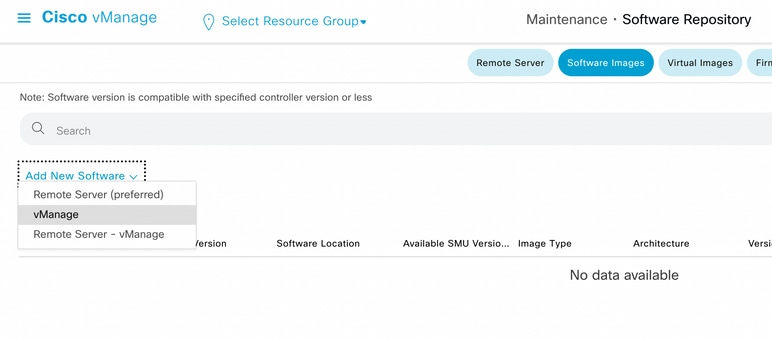
圖2
選擇Add New Software後,將顯示一個新窗口。
進入之後,您需要按一下Browse,然後選擇要上傳到儲存庫的所需映像。之後,按一下Upload(如圖3所示)
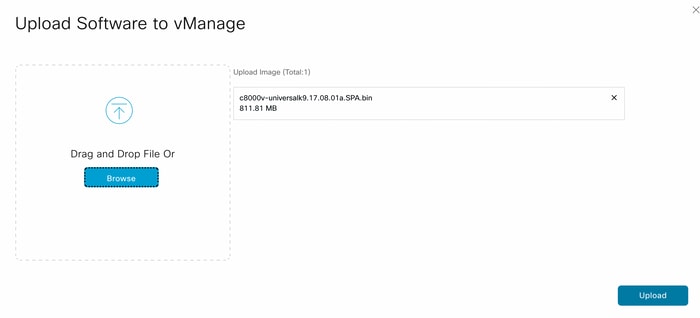
圖3
上傳後,您可以驗證映像是否已正確連線至vManage軟體儲存庫(映像4顯示了當前存在的軟體映像):
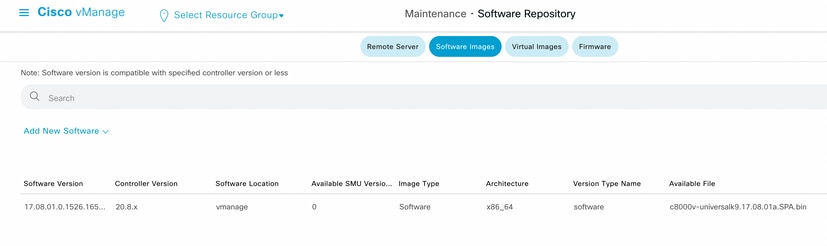
圖4
步驟 2. 對Cisco Edge Router路由器進行升級。
要繼續執行此步驟,您需要導航到vManage > Maintenance > Software Upgrade部分:
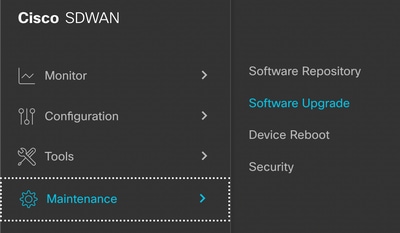
圖5
進入軟體升級部分後,搜尋需要升級的Cisco Edge路由器(您可以鍵入裝置IP地址並進行搜尋)。然後,按一下裝置旁邊的Check Box,然後按一下Upgrade選項(如圖6所示)。
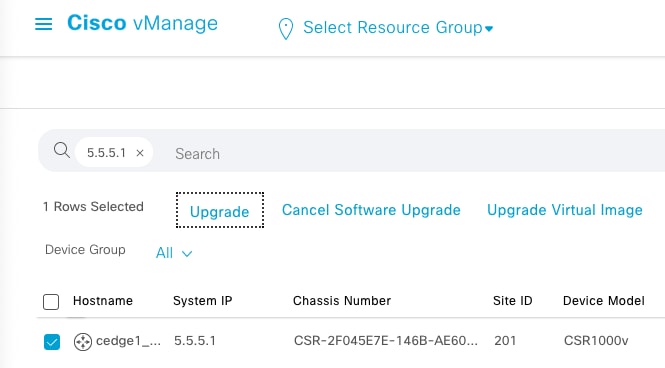
圖6
按一下Upgrade後,將出現一個新窗口(Image 7),您需要從下拉選單的清單中選擇target release Version:
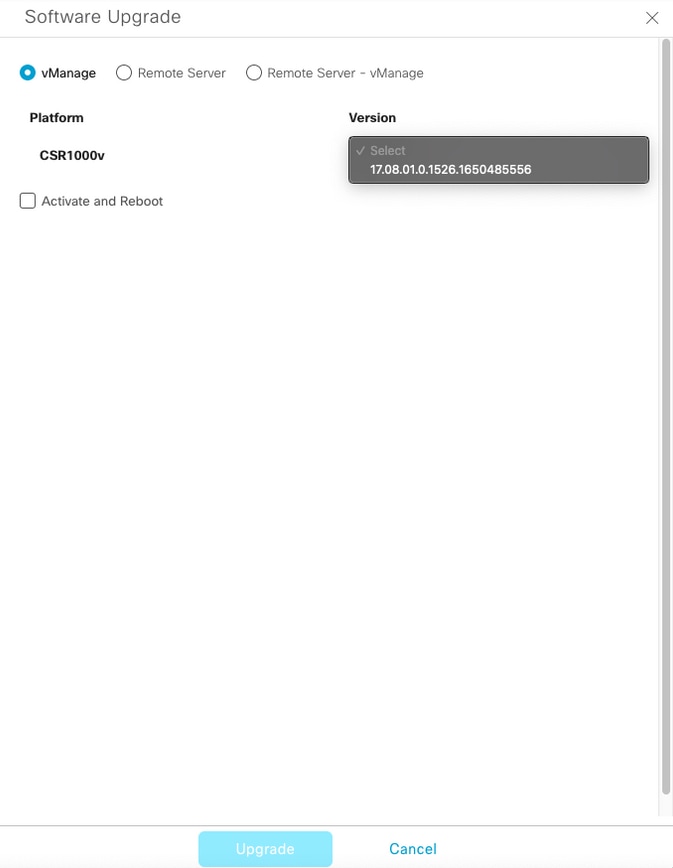
圖7
注意:如果按一下該清單並且看到兩個以上的舊映像,則最好嘗試將其刪除。如果不再使用舊軟體映像,則最好從路由器上將其刪除。此操作有助於從路由器儲存中釋放空間。
在此同一螢幕中,將顯示需要選擇vManage 單選按鈕的不同選項,以及需要選中Activate and Reboot覈取方塊選項(請參閱映像8)。
1. 如果選中了Activate and Reboot覈取方塊選項(並且按了Upgrade按鈕),則vManage將啟動升級過程,並且路由器將重新啟動並升級。
2. 如果未選中Activate and Reboot覈取方塊選項(並且按了Upgrade按鈕),則vManage ONLY將映像傳輸到Cisco Edge Router路由器。如果計畫稍後在維護窗口期間完成升級活動,則此功能非常有用。
選擇選項後,按一下Upgrade按鈕:
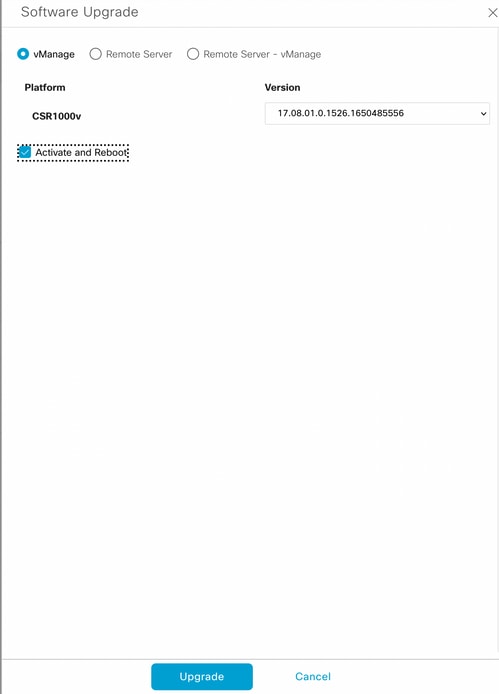
圖8
升級過程完成後,vManage中會顯示成功綠色狀態。

圖9
步驟 3.使用Set Default Version選項將軟體設定為預設值。
完成前面的步驟後,現在即可安裝和啟用路由器映像。現在,要完成此最後一個操作,請導航回vManage > Maintenance > Software Upgrade。選擇您的Cisco Edge Router路由器,然後按一下Set Default Version:

圖10
此時會打開一個新窗口(圖11),您需要在此窗口中指明預設版本是:

圖11
從下拉選單中選擇版本後(請記得選擇最近安裝的相同版本),請按一下Set Default。 此步驟透過vManage完成升級程式。同樣地,使用vManage可達到降級。
最佳實務
對於全新路由器、傳統實施中的路由器或返回材料授權(RMA)路由器,強烈建議在SD-WAN配置之前執行軟體重置,以確保配置資料庫(CDB)、轉發處理器(FP)和IOS XE SD-WAN中的所有進程都完全乾淨;這有助於避免以前可能出現的阻塞配置和用於轉發流量的程式設計條目。
Router# request platform software sdwan software reset
注意:在重置軟體之前,確認活動版本已設定為預設版本。
影片
此影片提供從vManage GUI升級思科邊緣路由器裝置的步驟。
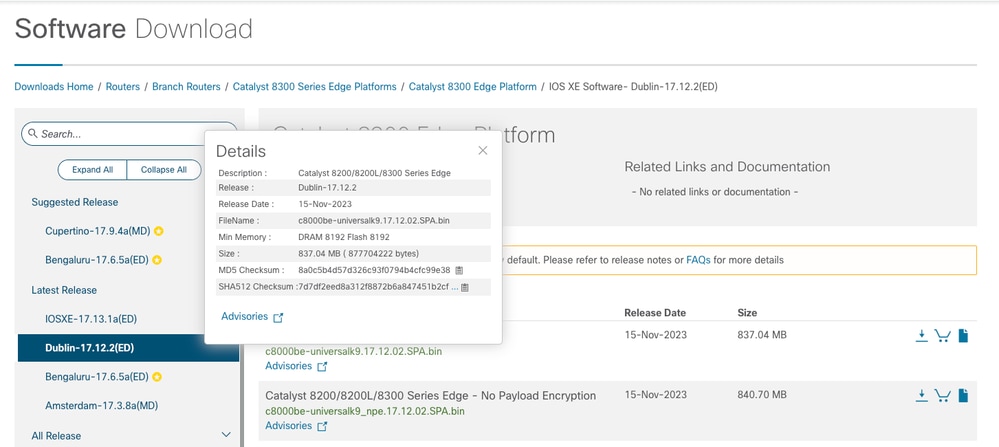

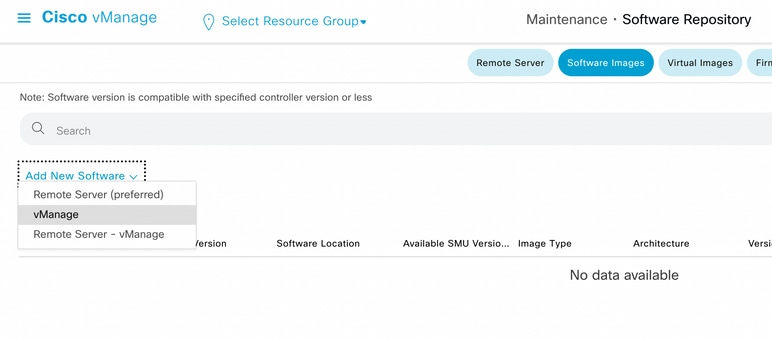
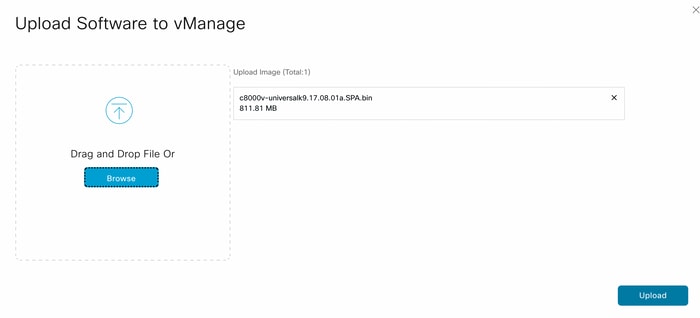
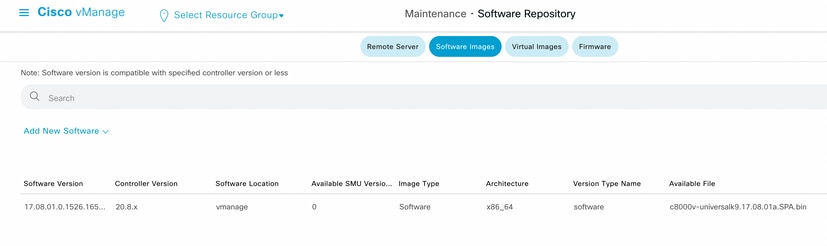
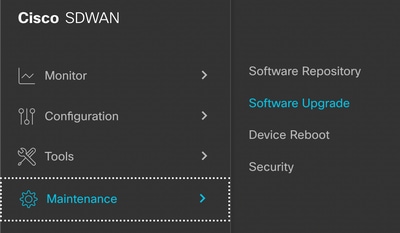
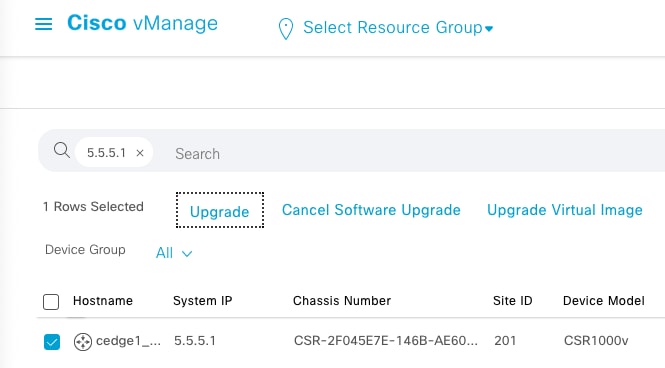
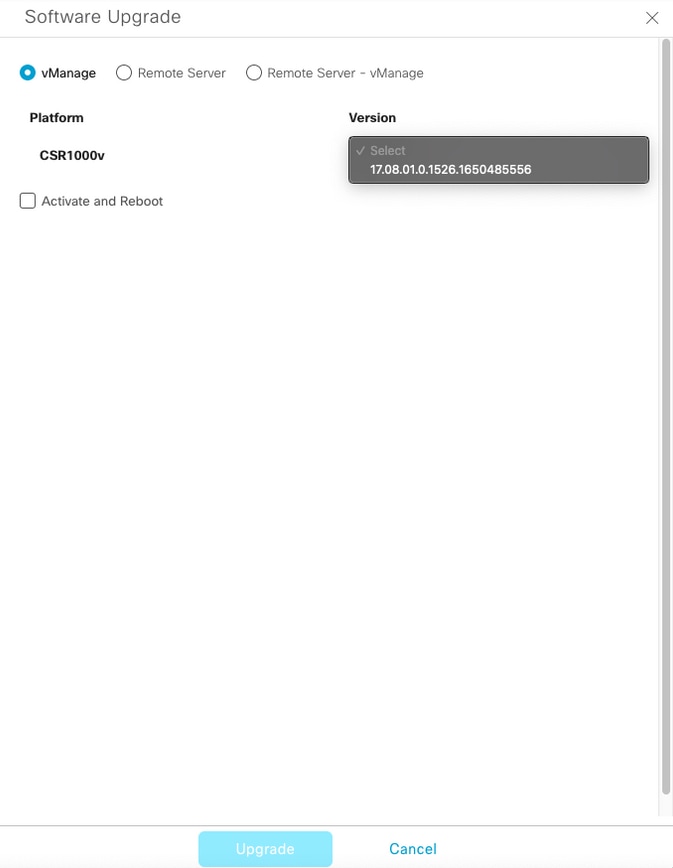
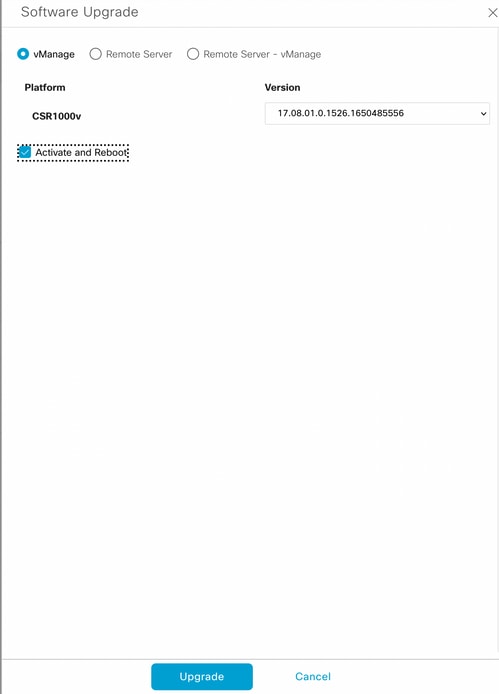



 意見
意見